Você pode aplicar um estilo predefinido a uma imagem, incluindo uma borda e sombreamento, ou pode aplicar uma borda personalizada de sua própria escolha.
Adicionar uma borda personalizada a uma imagem
-
Escolha a imagem à qual você deseja adicionar uma borda personalizada.
-
Na guia Formato de Imagem , selecione

-
Escolha uma cor.
-
Em

-
Na lista Espessura, escolha uma largura de borda.
-
Na lista Traços, escolha um estilo de linha.
-
Adicionar um estilo de borda predefinido e um efeito a uma imagem
A galeria Estilos de Imagem oferece muitos estilos predefinidos que facilitam a adição de uma borda e um efeito com um clique.
-
Escolha a imagem à qual você deseja adicionar uma borda.
-
Na guia Formato de Imagem , na galeria Estilos de Imagens, escolha um estilo.
Dica: Escolha

Remover a borda de uma imagem
A maneira como você remove uma borda de imagem depende de ela ser um estilo de imagem ou uma borda personalizada.
-
Escolha a imagem da qual você deseja remover uma borda.
-
Vá para Formato de Imagem e faça um dos seguintes procedimentos:
-
Se a borda for um contorno, na lista Borda da Imagem, escolha Sem Contorno.
-
Se a borda for um efeito e você souber qual efeito é, na lista Efeitos de Imagem , escolha o efeito aplicado e escolha Nenhum efeito. Por exemplo, para remover um efeito de sombra, selecione Efeitos de Imagem > Sombra > Sem Sombra.
-
Se um estilo for aplicado, você poderá redefinir a imagem, mas redefinir também removerá qualquer outra formatação aplicada. No grupo Ajustar , escolha

-
Adicionar um estilo de borda predefinido e um efeito a uma imagem
A galeria de Estilos de Imagem oferece vários estilos predefinidos personalizáveis que facilitam a inclusão de um tipo de borda especial com um único clique.
-
Escolha a imagem à qual você deseja adicionar uma borda.
-
Em Ferramentas de Imagem, selecione a guia Formatar e, na galeria Estilos de Imagens, escolha um estilo.
Dicas:
-
No canto direito da galeria, selecione a seta Mais para expandir a galeria e veja estilos adicionais:
-

-
Adicionar uma borda personalizada a uma imagem
-
Selecione a imagem à qual você deseja adicionar uma borda personalizada.
-
Em Ferramentas de Imagem, selecione a guia Formatar e selecione Borda da Imagem.
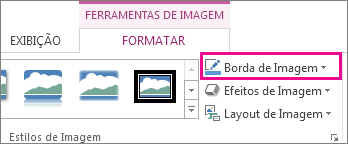
-
Escolha uma cor.
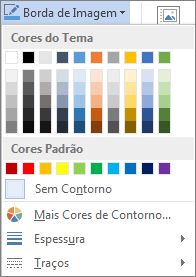
-
Escolha qualquer um dos seguintes, conforme necessário:
-
Na lista Espessura, escolha uma largura de borda.
-
Na lista Traços, escolha um estilo de linha.
-
Remover a borda de uma imagem
A maneira como você remove uma borda de imagem depende de ela ser um estilo de imagem ou uma borda personalizada.
-
Escolha a imagem da qual você deseja remover uma borda.
-
Em Ferramentas de Imagem, selecione a guia Formatar e faça um dos seguintes procedimentos:
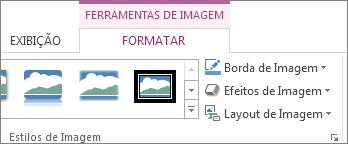
-
Se a borda for um contorno, na lista Borda da Imagem, escolha Sem Contorno.
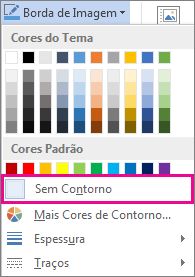
-
Se a borda for um efeito e você souber qual efeito é, na lista Efeitos de Imagem , escolha o efeito aplicado e escolha Nenhum efeito. Por exemplo, para remover uma sombra, selecione Efeitos de Imagem > Sombra > Sem Sombra.
-
Se um estilo for aplicado, você poderá redefinir a imagem, mas esteja ciente de que a redefinição também remove qualquer outra formatação aplicada. No grupo Ajustar , escolha Redefinir Imagem:
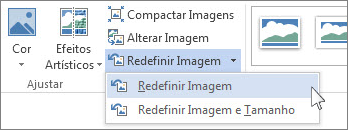
-
Adicionar ou remover uma borda de imagem
-
Selecione a imagem à qual você deseja adicionar, alterar ou remover uma borda.
-
Selecione Formato de Imagem e selecione a seta ao lado de Borda da Imagem.
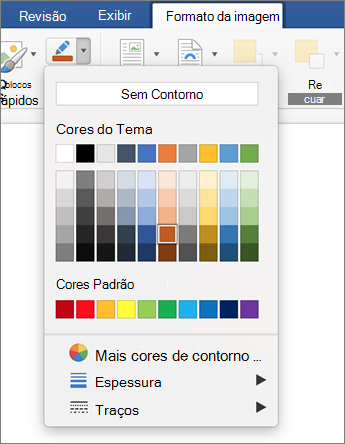
-
Siga um destes procedimentos:
Para
Faça isto
Adicionar ou alterar a cor da borda
Selecione a cor desejada ou misture sua própria cor selecionando Mais Cores de Contorno.
Adicionar ou alterar a espessura da borda
Aponte para Peso e escolha o peso de linha desejado.
Adicionar ou alterar o estilo da borda
Aponte para Traços e selecione o estilo de linha desejado.
Remover a borda da imagem
Clique em Nenhum Contorno.










